在 Linux 系统日常操作中,对文件进行修改并保存,然后顺利退出,这是必备的基本功。这一技能对于维护系统稳定和提升系统性能具有重要意义。接下来,我会详细讲解这一操作的具体步骤linux修改文件保存退出,以及在使用过程中需要关注的一些关键细节。
使用 Vi 或 Vim 编辑器
Vi与Vim是Linux平台广泛采用的文本编辑器。在命令行界面,键入“vi 文件名”或“vim 文件名”后回车,便可以进入编辑模式。若文件不存在,执行此操作会自动创建。Vim作为Vi的更新版,引入了诸多实用特性linux修改文件保存退出,比如语法高亮,使得编辑文件变得更加轻松高效。
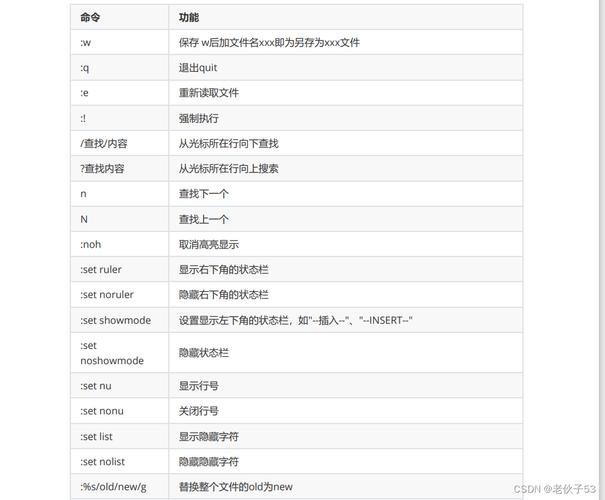
打开编辑页面,系统会自动转为命令操作状态。在这个状态下,用户可以执行诸如移动光标、复制粘贴等基本操作linux命令大全,但无法直接输入文字。若要输入文字,必须先按“i”键,切换到插入状态。在插入状态下,用户就能像在普通编辑器里一样输入和编辑文字了。
普通模式和插入模式的切换
在常规状态下,用户可以进行多项操作;若需切换到文字输入的插入模式,普遍的做法是按下“i”键。按下“i”键后,屏幕左下角会显示“插入”二字,以此提示用户已成功进入插入模式。若要恢复到常规模式,只需轻轻按下“Esc”键即可。
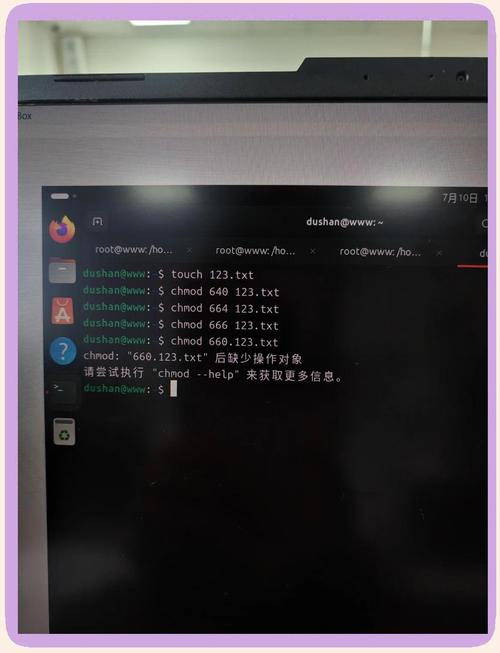
在正常操作模式下,您能够通过运用快捷键来提升工作效率。比如,输入“dd”即可完成删除整行的动作,“yy”能够实现复制整行文本的功能,“p”则是用来粘贴之前复制内容的命令。熟练运用这些快捷键后,文件编辑的速度将会有明显提高。另外,在正常操作模式下,您还能进行显示行号、搜索文件等额外操作。
保存文件的命令
完成文件内容的编辑后,应当将其妥善保存。在常规操作下,通过输入“:w”指令并回车,即可实现保存。此操作会将文件中所有改动同步至硬盘。若文件先前不存在,执行该指令后,系统将自动生成新文件,并将内容存入其中。
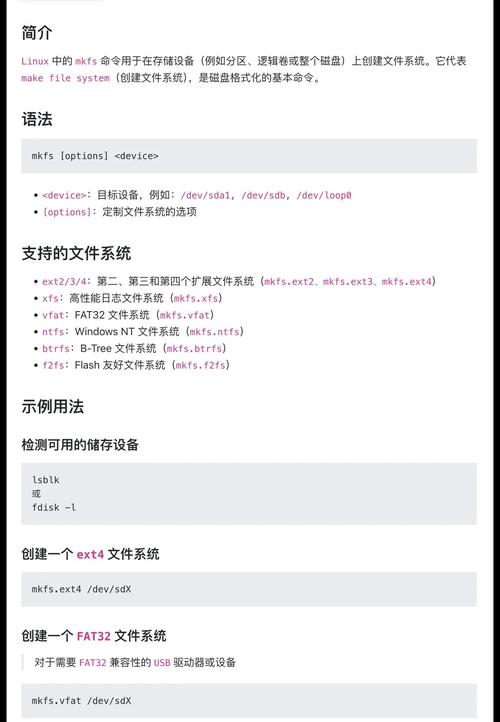
若想要保存文件为不同的名字,只需输入冒号加“w”再跟上新文件名,然后回车。这样做之后,原来的文件内容会被保存在新文件里,而原来的文件不会发生变化。这种做法在需要备份文件或者管理文件的多个版本时特别有用。
退出编辑器的命令
输入“:q”指令并回车,若文件未作任何修改,编辑界面将可正常退出。但若文件已发生变动,此指令将显示文件已修改的提示信息,此时无法直接退出编辑器。
若文件已被编辑,你若打算保留所做的修改并退出编辑状态,请输入“:wq”后按回车。执行此操作后,编辑器会先保存文件中的修改,然后退出。若你不想保存任何修改,只想立刻退出编辑器,那么应该输入“:q!”并回车确认,系统将会忽略所有未保存的修改,直接退出。
修改权限问题
保存文件时,偶尔会遇到权限不足的提示。这种情况通常是因为用户没有权限对该文件进行写入操作。若遇到这种情况,可以尝试使用“sudo”命令来临时提升权限。在使用“sudo”前,需要加上相应的命令LINUX 删除目录,比如“sudo vim 文件名”,接着输入管理员密码,这样就能以管理员身份对文件进行编辑和保存了。
要解决权限问题,可以尝试调整文件权限。你可以通过运行“chmod”命令来更改文件的读写执行权限。比如,输入“chmod 644 文件名”,这样文件的主人就能拥有读写权限,而其他用户就只能阅读。
错误处理和注意事项
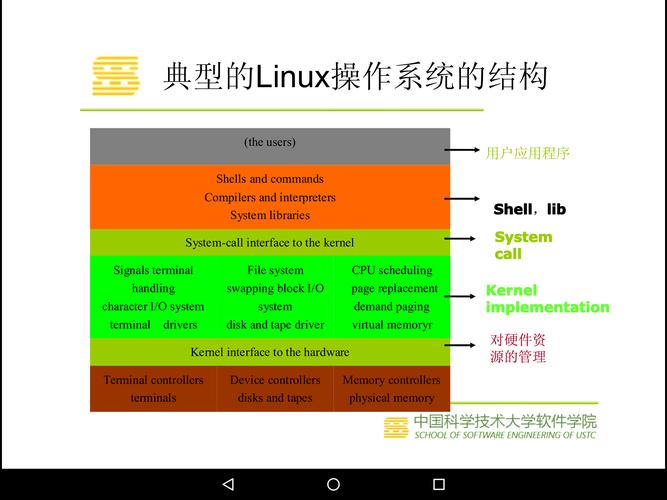
编辑过程中,偶尔会有失误的操作。若不小心删除了关键内容,只要文件尚未被保存,我们可以通过按“u”键来取消刚才的误操作。
在着手处理重要文件之前,建议先对文件进行备份操作。只需运行“cp 原文件名 备份文件名”这个指令,备份过程便轻松完成。这样的做法能有效避免因操作不当造成的资料损失。而在使用“:q!”指令强制退出时,一定要确保自己确实不想保存所做的修改,以免不小心导致数据丢失。
在使用 Linux 系统进行文件编辑的过程中,大家是否曾遭遇过一些特别棘手的问题?若您有,不妨给这篇文章点个赞,将它转发出去,同时在评论区分享您的见解,让我们共同来讨论和交流。
